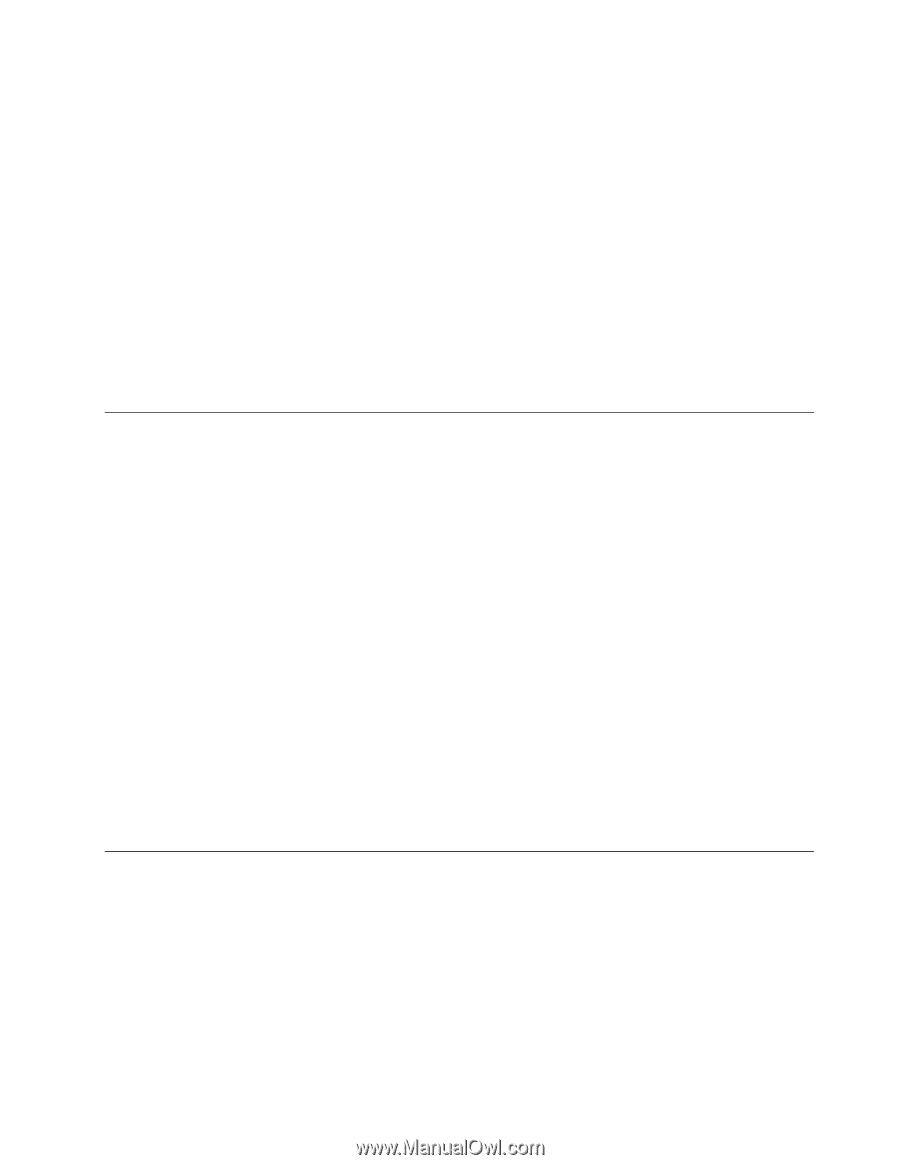Lenovo ThinkCentre M92z (Italian) User Guide - Page 45
Password di Windows, Configurazione del lettore di impronte digitali
 |
View all Lenovo ThinkCentre M92z manuals
Add to My Manuals
Save this manual to your list of manuals |
Page 45 highlights
• Hard Disk Password: l'impostazione di una password del disco fisso impedisce un accesso non autorizzato ai dati sull'unità disco fisso. Una volta impostata una Hard Disk Password, viene richiesto di immettere una password valida ad ogni tentativo di accesso all'unità disco fisso. Per ulteriori informazioni, consultare "Hard Disk Password" a pagina 82. • Administrator Password: l'impostazione di una password dell'amministratore impedisce a utenti non autorizzati di modificare le impostazioni di configurazione. Se si è responsabili della gestione delle impostazioni di diversi computer, potrebbe essere necessario impostare una Administrator Password. Per ulteriori informazioni, consultare "Administrator Password" a pagina 82. Non è necessario impostare tutte le password per utilizzare l'elaboratore. Tuttavia, l'utilizzo di password migliora la protezione del computer. Password di Windows In base alla versione del sistema operativo Windows, è possibile utilizzare le password per diverse funzioni, tra cui il controllo dell'accesso al collegamento, l'accesso alle risorse condivise, l'accesso alla rete e singole impostazioni utente. Per ulteriori informazioni, consultare "Guida e supporto tecnico" a pagina 113. Configurazione del lettore di impronte digitali Se la tastiera dispone di un lettore di impronte digitali, è possibile configurare il lettore di impronte digitali nel programma Setup Utility. Il menu secondario Fingerprint Setup del menu Security del programma Setup Utility fornisce le seguenti opzioni: • Preboot Authentication: abilita o disabilita l'autenticazione delle impronte digitali per l'accesso al BIOS. • Erase Fingerprint Data: cancella i dati relativi alle impronte digitali memorizzati un lettore di impronte digitali. Per configurare il lettore di impronte digitali, procedere nel modo seguente: 1. Avviare il programma Setup Utility. Consultare la sezione "Avvio del programma Setup Utility" a pagina 81. 2. Dal menu principale del programma Setup Utility, selezionare Security ➙ Fingerprint Setup, quindi premere Invio. Viene visualizzata la finestra Fingerprint Setup. 3. Selezionare Preboot Authentication o Erase Fingerprint Data in base alle proprie esigenze, quindi premere Invio. 4. Selezionare le impostazioni desiderate e premere Invio. 5. Premere F10 per salvare le modifiche e uscire dal programma Setup Utility. Premere Invio quando richiesto di confermare l'uscita. Informazioni sui firewall e utilizzo Un firewall può essere un componente hardware, software o una combinazione di entrambi, a seconda del livello di sicurezza richiesto. I firewall si basano su un insieme di regole per determinare quali connessioni in ingresso e in uscita sono autorizzate. Se nel computer è preinstallato un programma firewall, questo contribuirà a proteggere il computer dalle minacce alla sicurezza presenti su Internet, dagli accessi e dalle intrusioni non autorizzati e da altri tipi di attacchi provenienti da Internet. Proteggerà inoltre la privacy dell'utente. Per ulteriori informazioni sulla modalità di utilizzo del programma firewall, fare riferimento al sistema della guida del programma. Il sistema operativo Windows preinstallato nel computer include Windows Firewall. Per dettagli sull'utilizzo di Windows Firewall, fare riferimento a "Guida e supporto tecnico" a pagina 113. Capitolo 4. Sicurezza 33